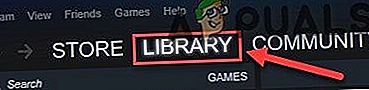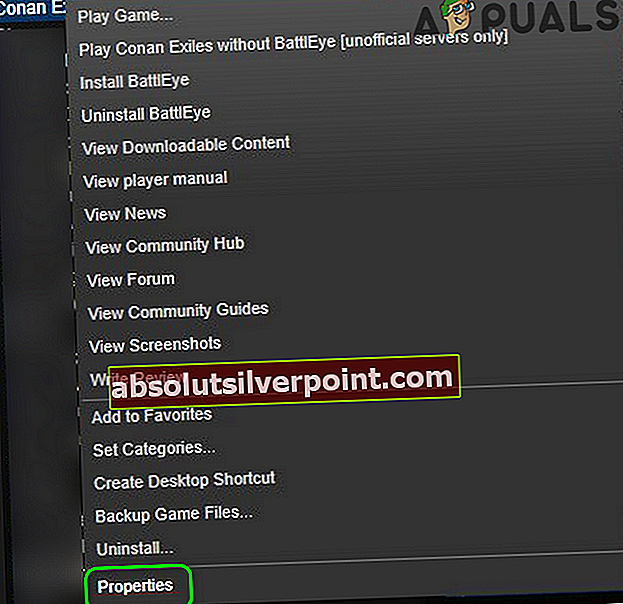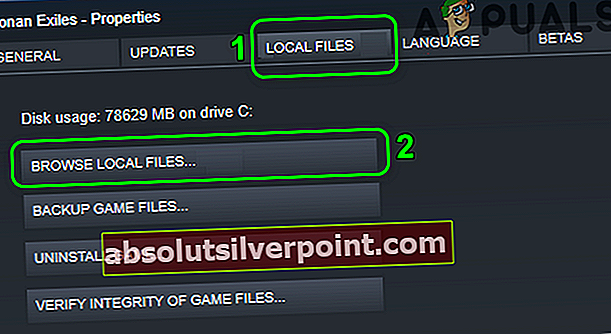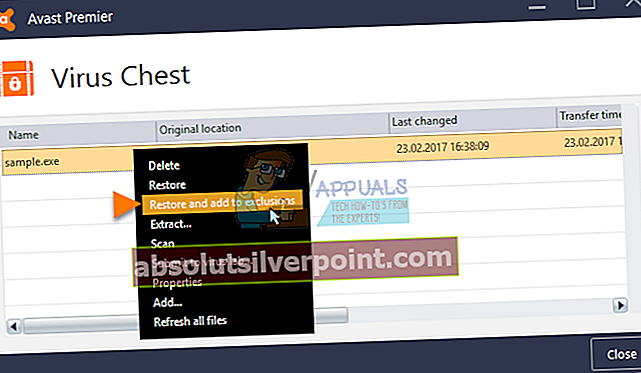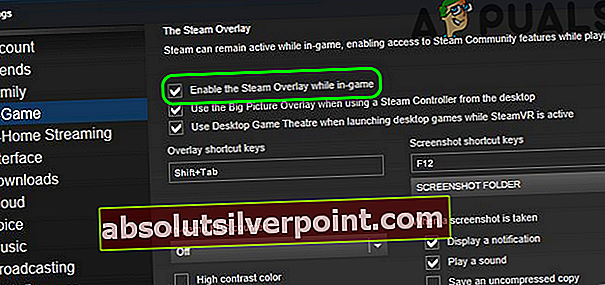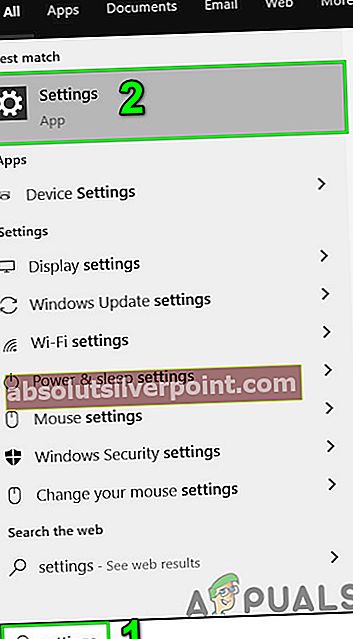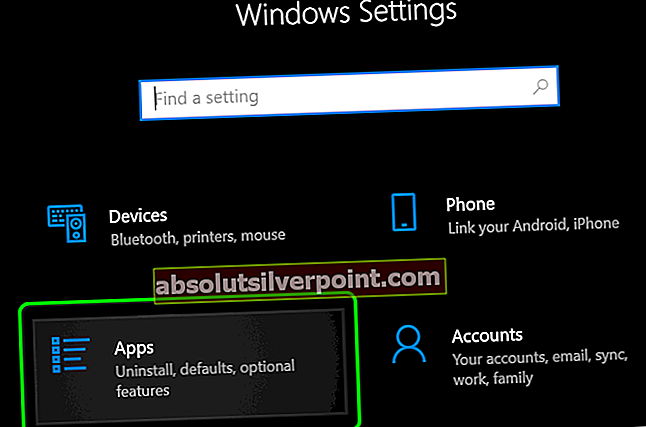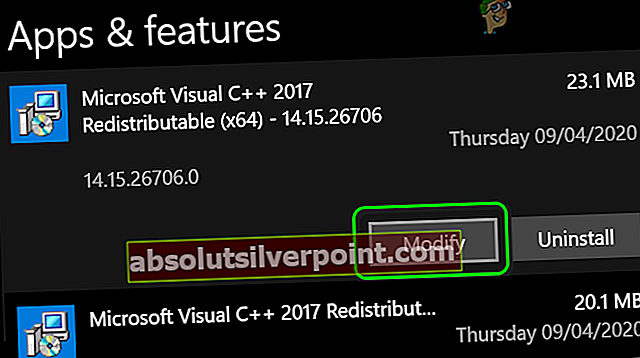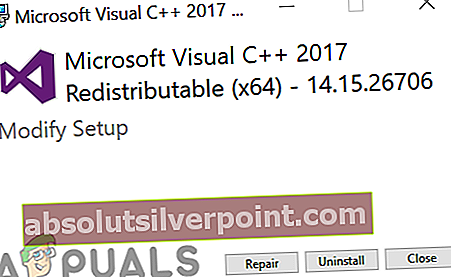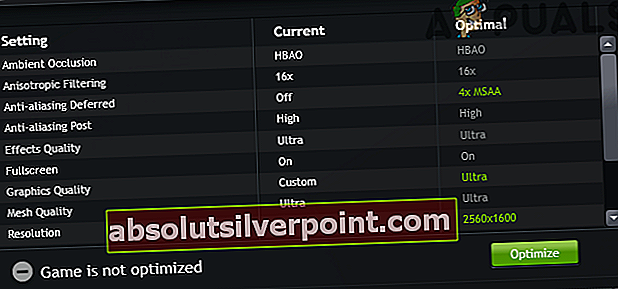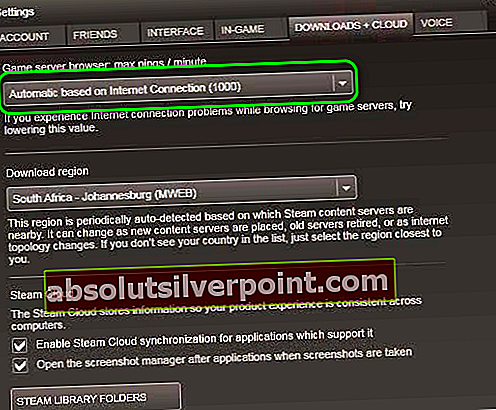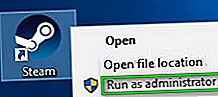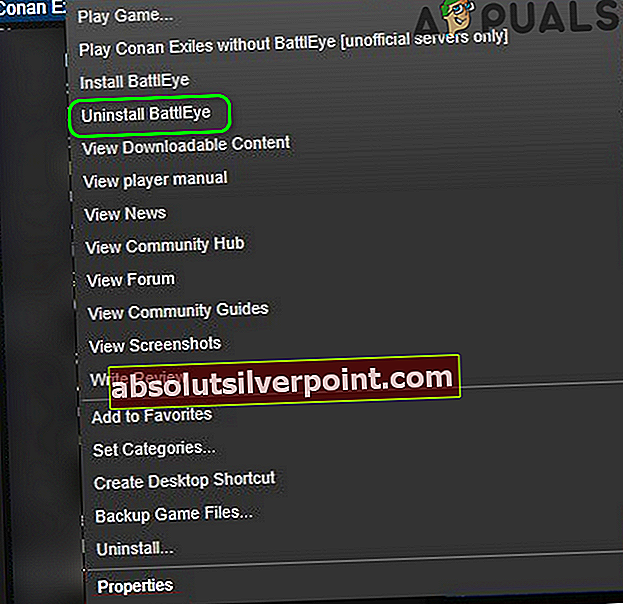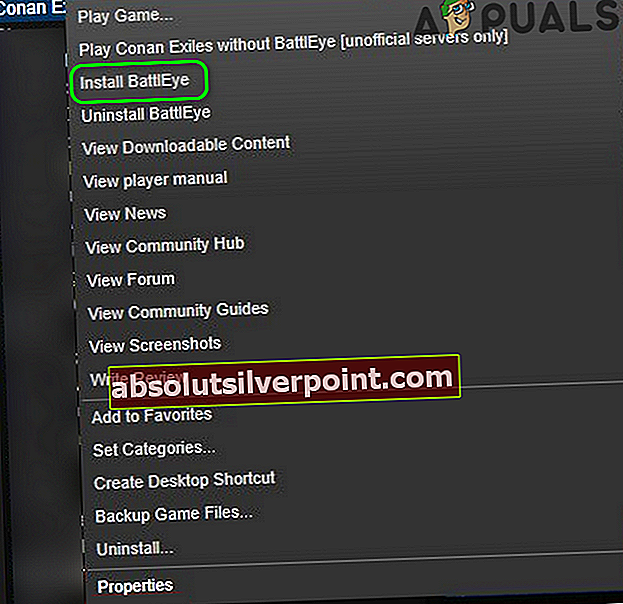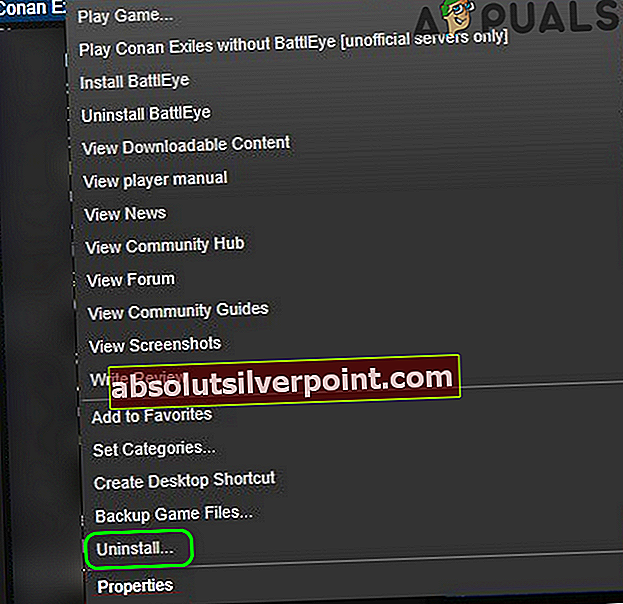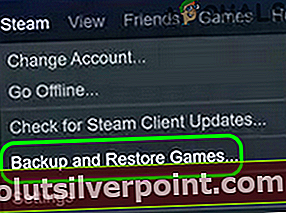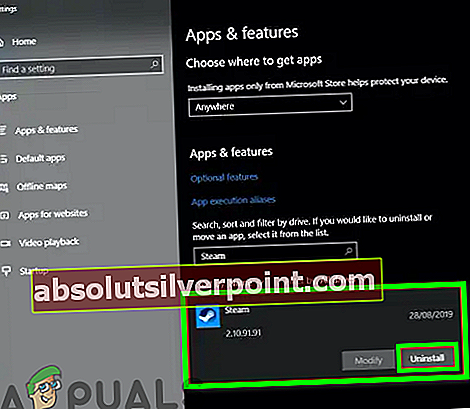Zahtevani igri v Conan Exiles se morda ne boste mogli pridružiti zaradi motenj nasprotujočih si aplikacij v vašem sistemu. Poleg tega lahko poškodovana namestitev Battleye ali igre / Steam povzroči tudi obravnavano napako.
Prizadeti uporabnik naleti na napako, ko se poskuša pridružiti strežniku / igri. V nekaterih primerih se je uporabnik s težavo soočil po posodobitvi igre. Poročali so, da se težava pojavlja tako na uradnih strežnikih kot na modificiranih. Poročali so, da so prizadete različice igre Steam, Xbox in PS4.

Preden nadaljujete z rešitvami, ponovni zagon vaš sistem / konzolo in mrežno opremo. Poleg tega poskusite zaženite igro Iz namestitveni imenik s skrbniškimi pravicami in pridružite se enemu igralcu igra. Potem pridružite se igri za več igralcev da preverite, ali je težava odpravljena. Poleg tega modi mora biti v pravilnem vrstnem redu glede na strežnik. Poleg tega se prepričajte, da ste ni prepovedal Battleye.
1. rešitev: Očistite zagonski sistem
V okolju Windows aplikacije sočasno obstajajo in si delijo sistemske vire. Napaka, ki jo imate pri roki, lahko naletite, če program tretje osebe ovira delovanje igre. V tem primeru lahko težavo reši čist zagon sistema in nato zagon igre.
- Čist zagon računalnika z operacijskim sistemom Windows.
- Nato preverite, ali je v igri Conan Exiles napaka odpravljena.
2. rešitev: Zaženite aplikacijo BattlEye kot skrbnik
Program za preprečevanje goljufij BattlEye igra ključno vlogo, da varalcem prepreči igro. Če pa ne more dostopati do datotek, potrebnih za njegovo delovanje (zaradi nadzora UAC), lahko povzroči napako, o kateri razpravljamo. V tem primeru lahko težavo reši zagon programa Battle Eye kot skrbnika.
- Odprite Steam stranko in se pomaknite do njenega Knjižnica.
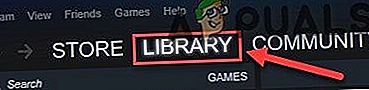
- Zdaj z desno miškino tipko kliknite Conan Izgnanci in nato kliknite Lastnosti.
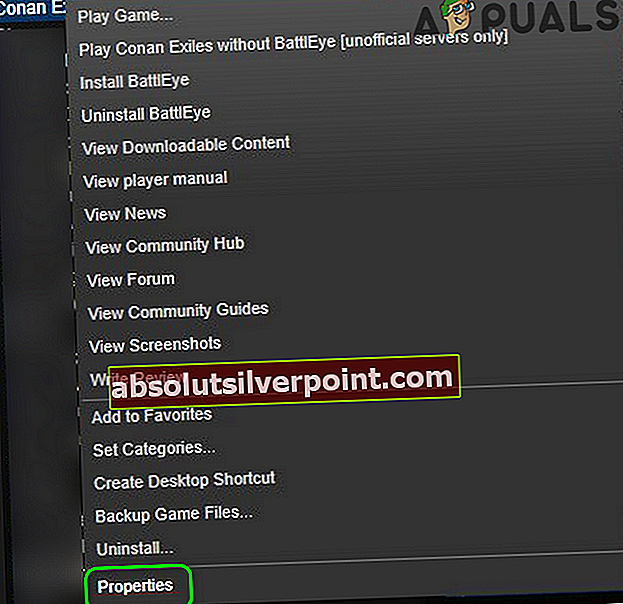
- Nato pojdite na zavihek Lokalne datoteke.
- Zdaj kliknite na Brskaj po lokalnih datotekah.
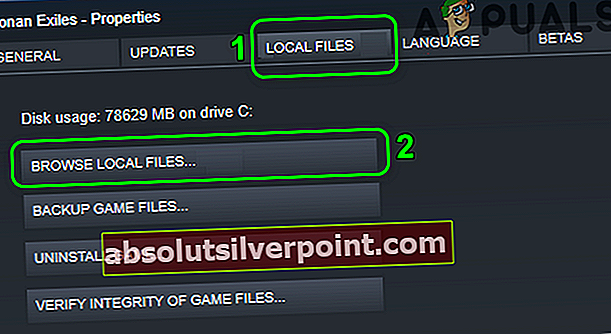
- Zdaj v oknu File Explorer z desno miškino tipko kliknite ConanSandbox_BE.exe (morda boste morali odpreti mapo Battleye) in nato kliknite Zaženi kot skrbnik.
- Nato zaženite Conan Exiles in preverite, ali je napaka odpravljena.
Rešitev 3: Dovolite Conan Exiles prek protivirusnih / požarnih zidov
Protivirusni in požarni zid igrata osrednjo vlogo pri varnosti vaših podatkov in sistema. Lahko pa naletite na obravnavano napako, če vaši protivirusni / požarni zid ovirajo delovanje igre / zaganjalnika. V tem kontekstu lahko težavo reši dovoljenje igre / zaganjalnika prek protivirusnih programov in požarnega zidu.
Opozorilo: Nadaljujte na lastno odgovornost, saj lahko spreminjanje nastavitev protivirusnih / požarnih zidov izpostavi vaš sistem grožnjam, kot so trojanski programi, virusi itd.
- Začasno onemogočite protivirusni program in požarni zid. Prepričajte se, da Windows Defender ne prevzame vloge protivirusnega / požarnega zidu, in če je tako, ga tudi onemogočite.
- Preverite tudi, ali je katera od datotek, povezanih z igro, v Karantena nastavitve vašega protivirusnega programa. Če je tako, obnovite datoteke na prvotno mesto.
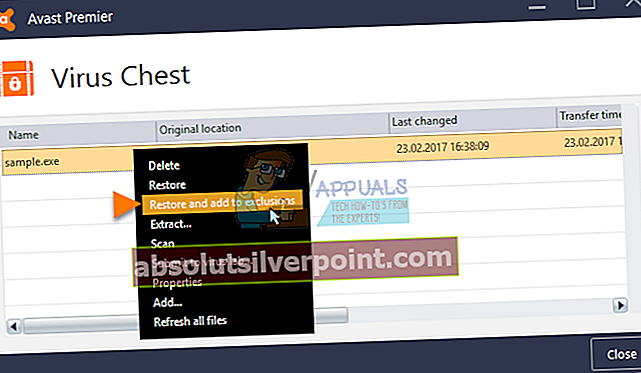
- Lahko se tudi odločite za dodajanje naslednje mape, povezane z igrami na seznamu izključitev (dodajte izključitev v Zasebno in Javno oba profila) vašega protivirusnega / požarnega zidu:
C: \ SteamLibrary \ steamapps \ common \ Conan Exiles C: \ Program Files \ Steam \ C: \ Program Files \ Steam (x86) \ SteamApps \
- Nato preverite, ali je Conan Exiles odpravil napako.
4. rešitev: Uporabite ali odstranite odjemalca VPN
Uporaba odjemalca VPN za premagovanje kakršnih koli omrežnih omejitev je običajna norma v svetu iger na srečo. In isto lahko uporabimo za to, da zaobidemo omejitve ponudnika internetnih storitev in tako rešimo obravnavano napako. Toda za nekatere uporabnike je bila uporaba VPN glavni vzrok težave. V tem kontekstu lahko težavo reši preizkus odjemalca VPN (in če ga že uporabljate, onemogočite).
- Prenesi in namestite odjemalca VPN po vaši izbiri.
- Zdaj povezati na prednostno lokacijo. Bolje bo, da izberete lokacijo blizu sebe in strežnika. Če že uporabljate odjemalca VPN, potem onemogoči to.
- Potem preverite če se lahko pridružite igri za več igralcev v Conan Exiles.
5. rešitev: Onemogočite prekrivanje s paro
Prekrivanje Steam uporabnikom omogoča, da med igro dostopajo do klepeta, seznama prijateljev itd. Lahko pa ovira delovanje Conan Exilesa in tako povzroči težavo. V tem primeru lahko težavo rešite z onemogočanjem Steam Overlay.
- Zaženite Steam in odprite Steam Meni.
- Nato kliknite na Nastavitve.
- Zdaj v levem podoknu okna kliknite V igri.
- Potem onemogoči Prekrivanje s paro, tako da počistite možnost Omogočite prekrivanje s paro med igranjem.
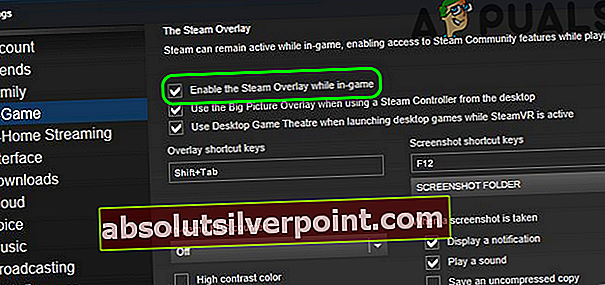
- Zdaj zaženite Conan Exiles in preverite, ali je napaka odpravljena.
6. rešitev: Popravite namestitev Visual C ++, ki jo je mogoče distribuirati
Visual C ++ Redistributable je bistvenega pomena za delovanje igre in zaganjalnika. Če je namestitev Visual C ++ Redistributable poškodovana, lahko naletite na obravnavano napako. V tem kontekstu lahko težavo reši popravilo namestitve Visual C ++.
- Izhod igro in zaganjalnik.
- Tip Nastavitve v Windows Search in nato na seznamu rezultatov kliknite Nastavitve.
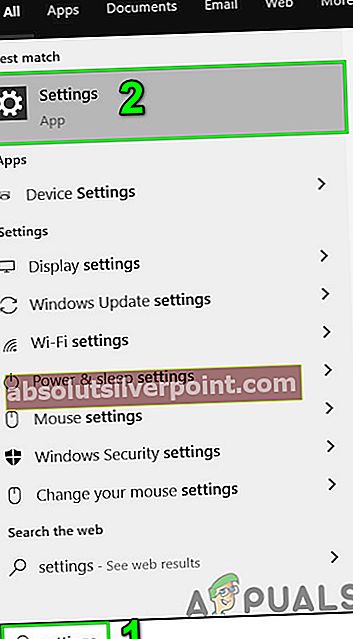
- Nato kliknite na Aplikacije.
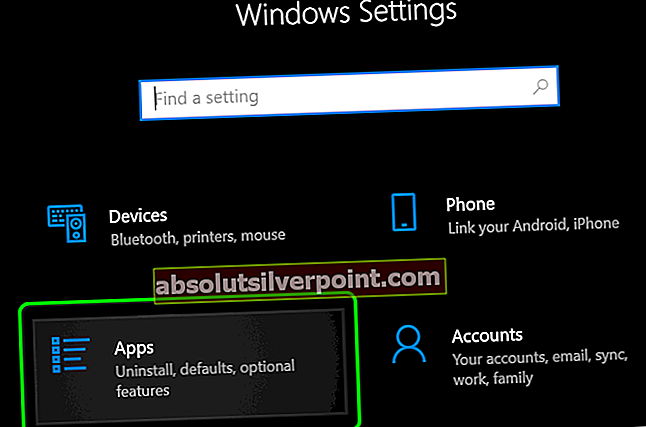
- Zdaj razširite Microsoft Visual C ++ 2017 Redistributable (X64) in nato kliknite na Spremeni .
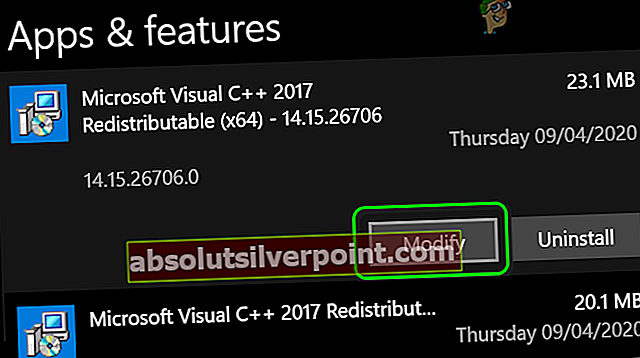
- Nato kliknite na Popravilo in počakajte na zaključek postopka popravila.

- Nato ponovite postopek za Microsoft Visual C ++ 2017 Redistributable (X86).
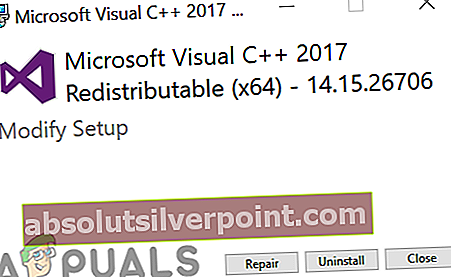
- Zdaj ponovni zagon vaš sistem in nato zaženite igro, da preverite, ali se lahko pridružite igri.
7. rešitev: Optimizirajte grafične nastavitve vašega sistema
Če se gonilniki vašega sistema ne posodobijo, lahko naletite na obravnavano napako. Poleg tega, če grafične nastavitve vašega sistema niso optimalne, lahko povzroči tudi obravnavano napako. V tem kontekstu lahko težavo reši posodobitev gonilnikov ali optimizacija grafičnih nastavitev prek grafične nadzorne plošče. Za ponazoritev bomo obravnavali postopek za Nvidia GeForce Experience.
- Izhod igro in zaganjalnik.
- Nadgradnja Windows (številni proizvajalci originalne opreme uporabljajo kanal Windows Update za posodobitev gonilnikov) in gonilnike naprav vašega sistema do najnovejše različice.
- Nato odprite Izkušnje GeForce in v Igre zavihek izberite Conan Izgnanci.
- Zdaj v desnem podoknu okna kliknite Optimizirajte .
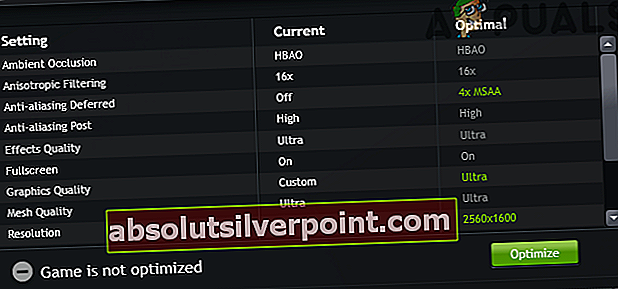
- Potem kosilo igro Conan Exiles in preverite, ali ni napake.
- Če ne, potem onemogoči Neskladje in ponovno preverite, ali je težava odpravljena.
8. rešitev: Spremenite vrsto povezave NAT v odprto
Tudi pri igri Conan Exiles, tako kot pri mnogih drugih igrah, mora biti vrsta povezave NAT odprta. Če vrsta NAT ni odprta in uspešne povezave ni mogoče vzpostaviti, lahko naletite na napako. V tem primeru lahko težavo reši sprememba vrste NAT na odprto.
- Spremenite vrsto NAT sistema, da se odpre.
- Posredovanje naslednja vrata za igro:
Igralna postaja TCP: 1935,3478-3480 UDP: 3074,3478-3479 Xbox ena TCP: 3074 UDP: 88.500.3074.3544.4500 Steam TCP: 25575,27015-27030,27036-27037 UDP: 4380,7777-7780,27000-27031,27036
- Potem kosilo igro Conan Exiles, da preveri, ali deluje dobro.
9. rešitev: spremenite privzete nastavitve pinga odjemalca Steam
V igralnem svetu je ping omrežna zakasnitev med igralčevim računalnikom / igralnim odjemalcem do strežnika igre ali drugega odjemalca (vrstnika). Napaka, o kateri razpravljate, lahko naletite, če vrednost pinga vašega igralnega odjemalca ni enaka strežniku ali je previsoka. V tem kontekstu lahko težavo rešite s spremembo vrednosti ping na strežnik ali znižanjem pinga.
- Izhod igra.
- Nato zaženite Steam stranko in pojdite na igro Opcije.
- Zdaj v levem podoknu okna kliknite V igri.
- Nato v Prenosi + oblak , spremenite privzeto vrednost pinga na 500.
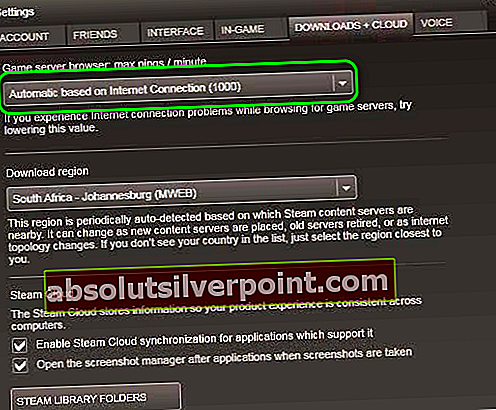
- Zdaj kosilo igro in preverite, ali je težava odpravljena.
- Če ne, spremenite privzeto vrednost do 140 in preverite, ali Conan Exiles ni odpravil napake.
10. rešitev: Izbrišite mapo Conan Saved
Do te težave lahko pride tudi, če so nastavitve in konfiguracije vaše igre poškodovane. V tem primeru lahko težavo rešite s ponastavitvijo nastavitev in konfiguracij na privzete vrednosti.
- Izhod igro / zaganjalnik in se prepričajte, da se v upravitelju opravil ne izvaja noben postopek, povezan z igro / zaganjalnikom.
- Zdaj odprite File Explorer in se pomaknite na naslednjo pot:
C: \ SteamLibrary \ steamapps \ common \ Conan Exiles \ ConanSandbox \
- Potem rezerva Shranjeno mapo na varno mesto.
- Zdaj izbriši mapo Shranjeno. S tem boste izbrisali vsa lokalna shranjevanja in konfiguracije.
- Potem kosilo igro Conan Exiles in preverite, ali se lahko pridružite igri za več igralcev.
11. rešitev: Zaženite odjemalca Steam kot skrbnik in znova namestite Battleye
Microsoft je v najnovejših različicah sistema Windows izboljšal varnost in zasebnost z zaščito osnovnih sistemskih datotek prek UAC. Poleg tega lahko trenutna težava povzroči tudi pokvarjena namestitev Battleye. V tem kontekstu lahko težavo reši odpiranje zaganjalnika Steam s skrbniškimi pravicami in ponovna namestitev Battleye.
- Desni klik na bližnjici Stam in kliknite na Zaženi kot skrbnik.
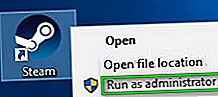
- Nato preverite, ali je težava odpravljena.
- Če ne, odprite Steam Knjižnica.
- Zdaj desni klik na ikoni Conan Izgnanci in nato kliknite Odstranite Battleye.
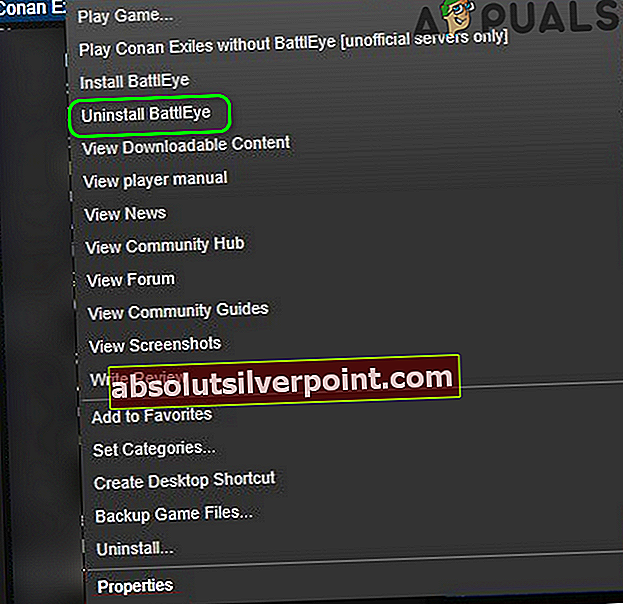
- Potem izhod odjemalca Steam in ponovni zagon vaš sistem.
- Po ponovnem zagonu zaženite Steam stranko in se pomaknite do njenega Knjižnica.
- Zdaj desni klik na ikoni Conan Izgnanci in nato kliknite Namestite Battleye.
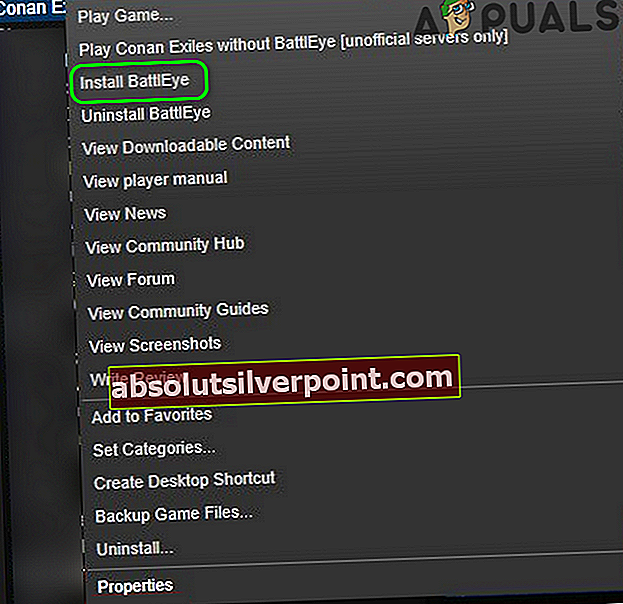
- Zdaj ponovni zagon Steam stranko in nato igro, da preverite, ali se lahko pridružite igri za več igralcev.
12. rešitev: Znova namestite Game in Steam
Če vam do zdaj ni nič pomagalo, je težava posledica pokvarjene namestitve igre ali odjemalca Steam. V tem primeru lahko težavo reši ponovna namestitev igre in odjemalca Steam.
- Rezerva naslednjo mapo
C: \ SteamLibrary \ steamapps \ common \ Conan Exiles \ ConanSandbox \ Saved
- Zaženite Steam stranko in jo odprite Knjižnica.
- Zdaj kliknite z desno miškino tipko Conan Izgnanci in nato kliknite Odstrani.
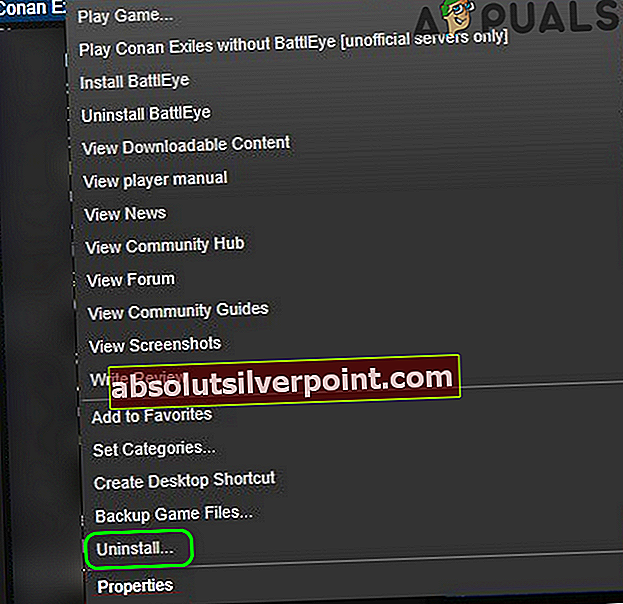
- Počakajte na zaključek odstranitve Conan Exile.
- Nato znova zaženite sistem in po ponovnem zagonu odprite File Explorer in krmariti na naslednjo pot:
C: \ SteamLibrary \ steamapps \ common \
- Zdaj izbrišite Conan Izgnanci mapo.
- Nato zaženite Steam in znova namestite igro, da preverite, ali se lahko pridružite igri za več igralcev. Če je tako, obnovite shranjeno mapo na njeno mesto.
- Če ne, zaženite Steam stranko in odprite Steam meni.
- Nato izberite Varnostno kopiranje in obnovitev iger.
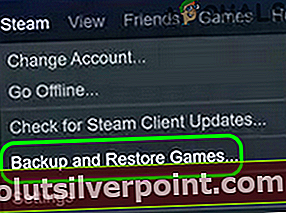
- Zdaj rezerva igre na varno mesto in nato zapustite odjemalca Steam.
- Zdaj vnesite Nastavitve v iskalnem polju Windows (v opravilni vrstici vašega sistema) in nato kliknite Nastavitve.
- Nato kliknite na Aplikacije.
- Zdaj razširite Steam in nato kliknite Odstrani.
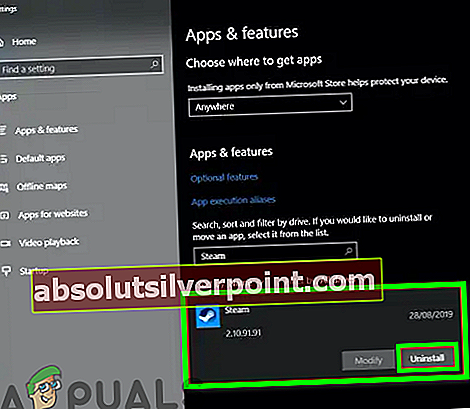
- Potem sledite poziva na zaslonu, da odstranite Steam.
- Zdaj ponovni zagon vaš sistem in po ponovnem zagonu, znova namestite odjemalca Steam.
- Potem znova namestite Conan Exiles in preverite, ali se lahko pridružite igri za več igralcev.
Če se težava še vedno srečuje, poskusite znova namestite mode. Če se težava ponovi, znova namestite namenski strežnik. Tudi takrat težava ni rešena, boste morda morali ponastavite usmerjevalnik ali znova namestite Windows.
Oznake Conan Exiles Napaka